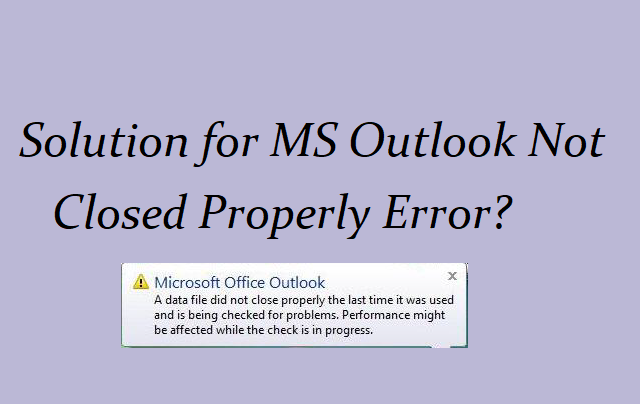
使用MS Outlook时,您可能会遇到各种类型的错误消息,这些消息限制您访问MS Outlook。 并且,Outlook错误“数据文件未正确关闭此文件正在检查问题”是其中之一。 在这里,我将向您展示如何在几个步骤中修复MS Outlook未正确关闭错误。
在进行修复之前,以下是导致Outlook未正确关闭错误的常见原因: –
- Outlook正在被其他程序使用
- 有问题的加载项
- PST文件损坏
- Outlook与其他程序之间的冲突
解决方法修复MS Outlook未正确关闭错误: –
解决方案1:使用任务管理器终止Outlook
如果Outlook在后台运行是导致错误的原因,请使用任务管理器将其关闭.
- 右键单击Task Bar 并单击Task Manager 选项
- 然后,选择Processes 选项并选择EXE
- 然后,点击End Process 按键
解决方案2:从Outlook禁用不必要的加载项
Outlook上安装的错误加载项也可能是导致Outlook错误的原因。 因此,找到这些有问题的加载项并从Outlook中禁用它们。 为此,请按照下面提到的步骤操作-
- 导航到Outlook并选择File 菜单
- 然后,单击Options 然后选择Add-Ins
- 去COM Add-ins 并选择Go 选项
- 取消标记已检查的所有可用加载项,然后按OK 按键
解决方案3:更改注册表项
编辑注册表项可能会帮助您解决Outlook未正确关闭错误。 但是,编辑注册表需要更多知识。 因此,如果您对Windows注册表了解不多,则不建议这样做.
- 打开运行windows和类型“regedit.exe”
- 在注册表编辑器中,导航到 “HKEY_CURRENT_USER\Software\Microsoft\Office\14.0\Outlook\Addins\“.
- 现在,选择数字子键,然后添加DWORD 值
- 要求子项中的关闭通知
- 在详细信息面板中,右键单击新值并单击Modify
- 在“数值数据”框中,输入值1
解决方案4:禁用中断程序
如果任何程序正在中断MS Outlook,然后禁用它以修复错误MS Outlook未正确关闭。 修复问题后,您可以启用它们.
解决方案5:使用收件箱修复工具
如果PST文件损坏是上述错误的原因,然后使用名为的Microsoft Inbuilt修复工具修复它Scanpst.exe.
- •选择Scanpst.exe,然后双击它
- 出现“收件箱修复工具”窗口时,选择必须修复的PST文件
- 点击... Start 按键
- 它扫描并显示错误,然后点击Repair 按键
- 如果收件箱修复工具无法解决问题,请使用第三方软件(如Remo PST修复工具)修复Outlook数据文件。 该软件可用于在许多情况下修复PST文件,如何时Outlook拒绝开放, 如果Outlook在Windows 10等上停止响应,这是修复损坏的PST文件的简单方法之一.